Одной из интересных и полезных фишек экосистемы Apple является встроенный в HomePod интерком. С его помощью можно отправлять голосовые сообщения на колонку.
Мы уже рассказывали, как настроить такую же возможность на любой Bluetooth-колонке, а сейчас научим активировать режим интеркома с любым приемником сигнала AirPlay.
Как настроить интерком по AirPlay
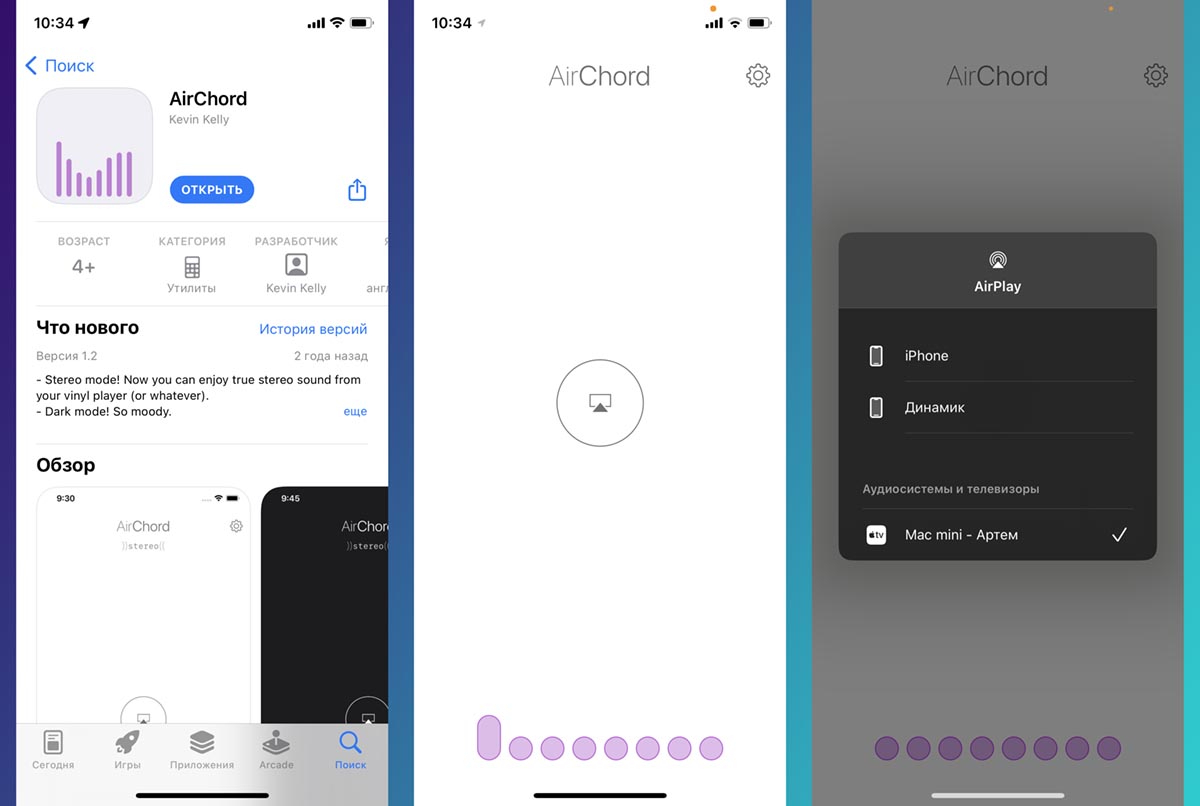
► Загрузите бесплатное приложение AirChord из App Store.
► Откройте приложение на iPhone и нажмите главную кнопку на экране.
► Выберите нужный приемник сигнала AirPlay.
Смартфон подключится к вашей колонке, телевизору или приставке Apple TV, после чего вы сможете передать на неё нужное сообщение.
В тему: Как в macOS Monterey включить поддержку AirPlay на старых Mac
Главное, не забудьте отключиться от AirPlay приемника, в противном случае звук с iPhone продолжит передаваться на устройство.
Как автоматизировать процесс подключения к AirPlay
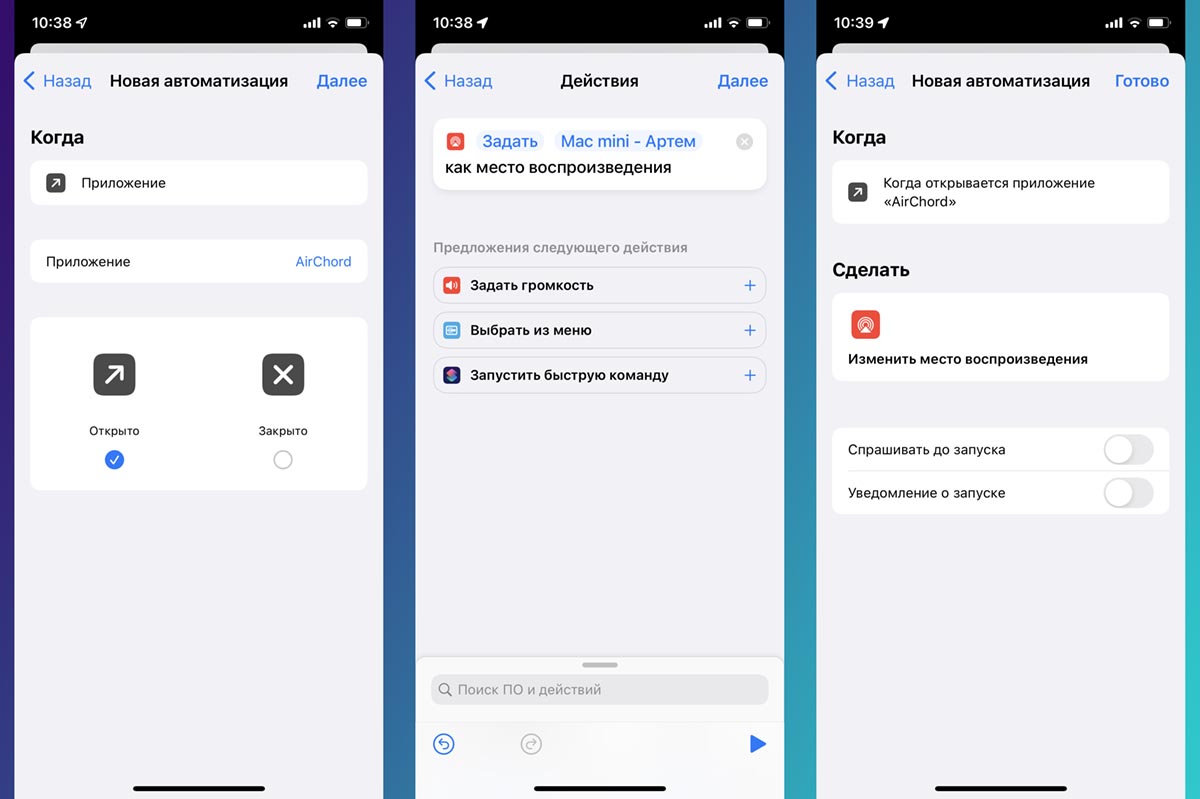
Чтобы избавиться от необходимости постоянно подключаться и отключаться от AirPlay-гаджета, можно автоматизировать эту процедуру.
▣ Загрузите приложение Быстрые команды из App Store.
▣ Откройте приложение на вкладке Автоматизация и создайте новую автоматизацию для себя.
▣ Выберите триггер Приложение – Открыто и укажите программу AirChord.
▣ В качестве действия выберите Задать место воспроизведения, а в параметрах отметьте нужный приемник сигнала AirPlay.
▣ На последнем шаге отключите тумблер Спрашивать до запуска.
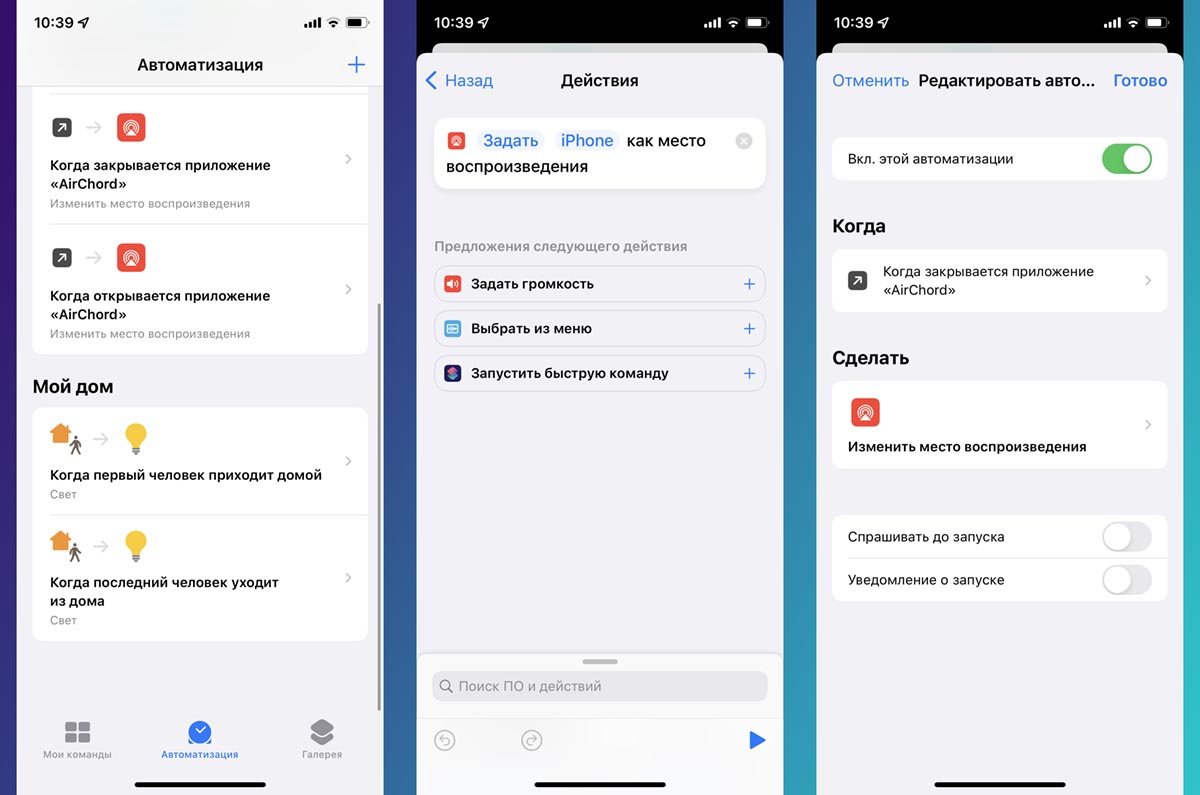
Теперь при запуске утилиты смартфон сам подключится к приемнику сигнала AirPlay и будет готов к трансляции звука.
Останется создать обратную автоматизацию с триггером Приложение – Закрыто (AirChord) и указать отключение от AirPlay приемника.
Вот так получите удобный способ передавать звуковые сообщения на любую колонку, телевизор или компьютер с поддержкой AirPlay. Это достаточно удобный способ сказать что-то другим членам семьи, позвать родственников к столу или просто подшутить над кем-то.
Что еще почитать по теме:
▪ Почему внезапно не работает вспышка на iPhone. 10 способов исправить проблему без ремонта
▪ Как устроена программа самостоятельного ремонта iPhone. Стоит ли ждать сервис в России
▪ Как на iPhone удаленно активировать мобильный интернет, GPS или другие возможности
▪ Как на iPhone поделиться своей геопозицией. Есть способ отправить данные даже на Android



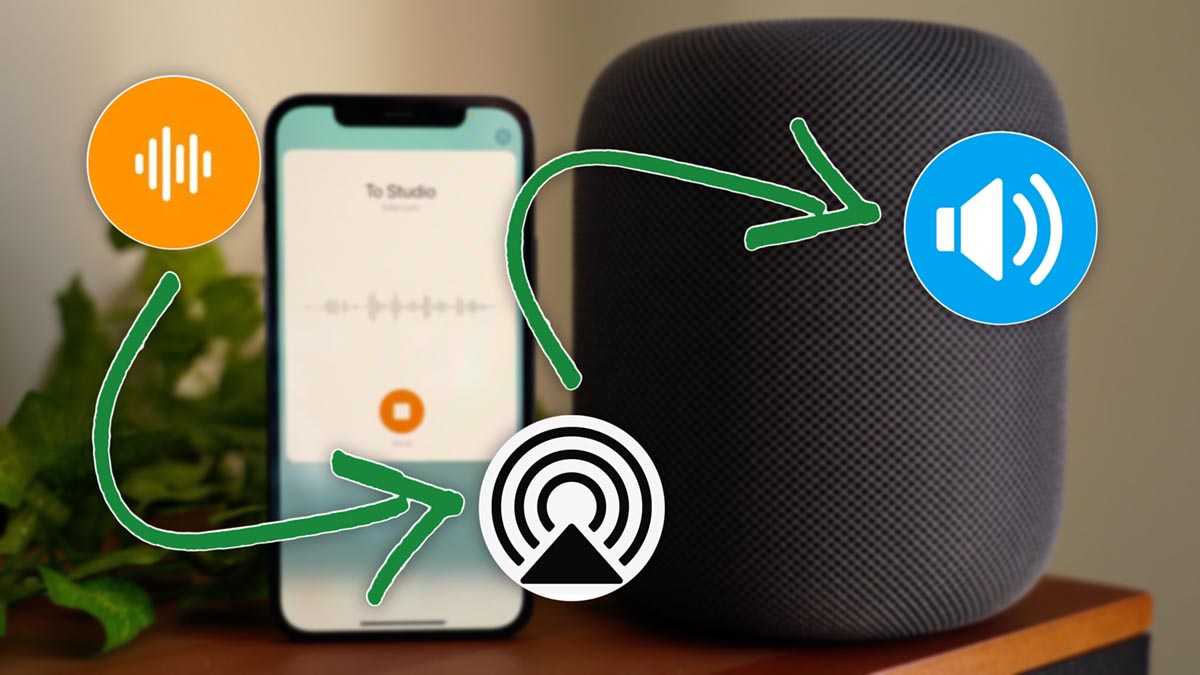

 (5 голосов, общий рейтинг: 4.80 из 5)
(5 голосов, общий рейтинг: 4.80 из 5)







1 комментарий
Форум →Бестолковая ф-ция по факту. рил сценариев ей не нашел
Нашли орфографическую ошибку в новости?
Выделите ее мышью и нажмите Ctrl+Enter.Как работает Инспектор в приложении Finder на Mac
Как отключить звук запуска Mac в macOS Big Sur
Выключаем синхронизацию истории звонков между айфонами
Как очистить занимаемое почтой место в хранилище iCloud?
Как отключить отслеживание часто посещаемых мест в iOS
Видео в Safari на iOS 11 воспроизводится рывками
Как включить расшифровку голосовых сообщений в WhatsApp
Как на iPhone запретить приватный режим Safari